[엑셀기초 #8] VLOOKUP 함수 사용법
안녕하세요 오늘은 VLOOKUP 함수에 대해 알아보겠습니다. 처음엔 어려울 수 있지만 한번 마스터하고 나면 이렇게 유용하고 편한 함수가 없다고 느낄 정도로 자주 사용하게 되는 함수입니다. 자 그럼 알아보시죠!

1. VLOOKUP이란?
쉽게 말하자면 특정 영역에서 원하는 값을 찾는 함수라고 할 수 있습니다.
예를 들어 부품번호를 가지고 부품의 이름을 찾거나, 금액을 찾을 수 있습니다.
인수는 4개를 사용하게 되는데요
=VLOOKUP(기준 셀, 조회 값이 있는 영역, 불러올 열의 위치, 일치 여부(유사 값 or 일치 값))입니다.
2. VLOOKUP 사용법
적은 자료에서는 한눈에 값을 찾을 수 있지만 자료의 양이 많아진다면 한눈에 찾기 어려워지겠죠?
이때 VLOOKUP 함수를 써주면 간단하게 값을 구할 수 있습니다.
자 아래 표를 가지고 과일별 금액을 구해보겠습니다.

값을 구할 셀에 =VLOOKUP()를 입력해줍니다.

첫번째, 기준 셀이 될 바나나를 클릭해줍니다. 쉼표로 구분자도 넣어주세요.

두번째, 조회값이 있는 영역을 드래그해서 표를 전체선택해줍니다.
이때 범위는 바나나가 포함된 열까지, 그리고 포함된 열이 첫번째에 위치해야합니다.

세번째, 내가 구할 값이 몇 번째 열에 위치하는지. 표에서는 3번째에 위치하고 있네요. 3을 입력해줍니다.
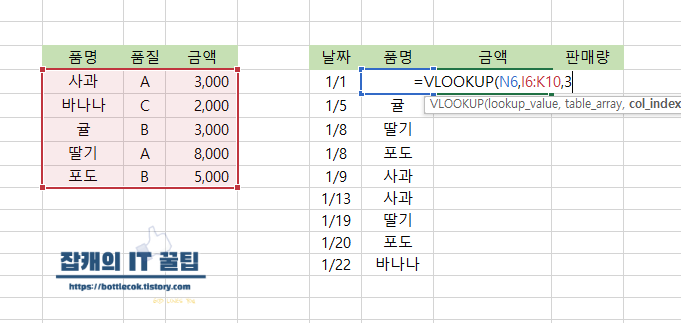
네번째, 바나나와 일치해야하니까 FALSE 선택 후 엔터를 눌러줍니다.
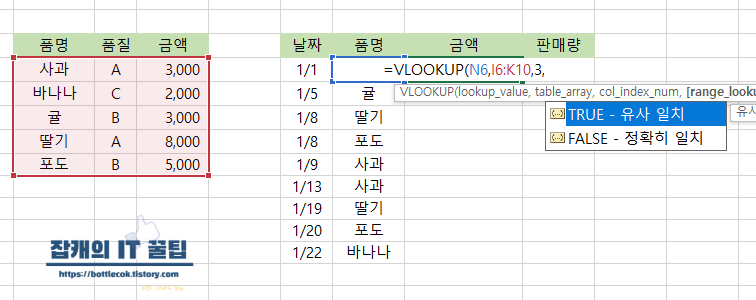
그러면 이렇게 저희가 찾고자 한 바나나의 금액이 나타나게 됩니다.
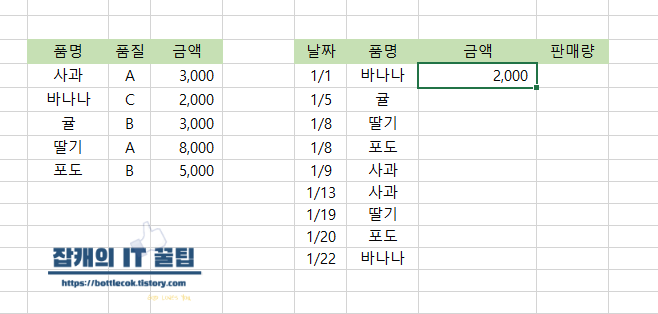
아래로 드래그해주면 다른 과일의 금액도 쉽게 구할 수 있습니다.
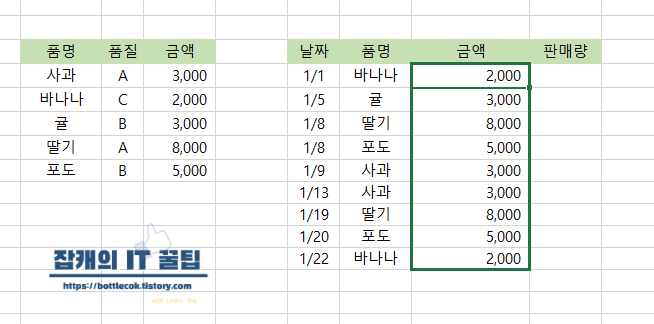
이때 주의하실 점은 드래그하실 땐 조회값 영역에 절댓값(F4) 지정을 꼭 해주셔야 해요! 기준 셀에 따라 조회영역도 같이 따라 내려가기 때문에 이상한 값을 불러올 수 있기 때문이죠
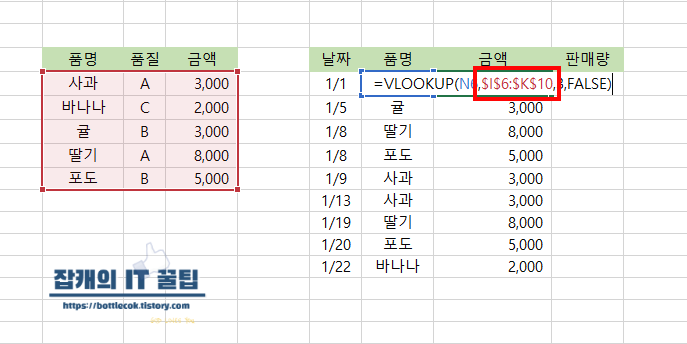
이렇게 VLOOKUP 함수를 알아보았는데 어떠셨나요? 처음엔 어려울 수 있지만 사용하다 보면 이렇게 간단하고 유용한 함수가 없답니다. 다들 엑셀 고수가 되는 그날까지 화이팅!
'IT 개발 > Excel' 카테고리의 다른 글
| [엑셀기초 #12] 방향키로 셀 이동이 안될 때 (스크롤락) (2) | 2022.01.19 |
|---|---|
| [엑셀기초 #11] 여러 시트를 하나의 PDF로 변환하기 (1) | 2022.01.18 |
| [엑셀기초 #10] SUMIF 함수 사용법 (0) | 2022.01.17 |
| [엑셀기초 #9] 스크롤바, 시트 탭 표시/제거하는 방법 (2) | 2022.01.13 |
| 엑셀을 활용한 가계부ver1.0(+파일첨부) (4) | 2021.12.09 |
| [엑셀기초 #7] 엑셀 Excel 셀 서식 모두 지우기, 셀에 적용된 서식 지우기 (2) | 2021.07.12 |
| [엑셀기초 #6] 엑셀 Excel 차트 양쪽 축, 보조 축 만들기 (2) | 2021.06.29 |
| [엑셀기초 #5] 엑셀 인쇄영역 미리보기, 인쇄영역 잘림 해결하기 (2) | 2021.06.17 |



